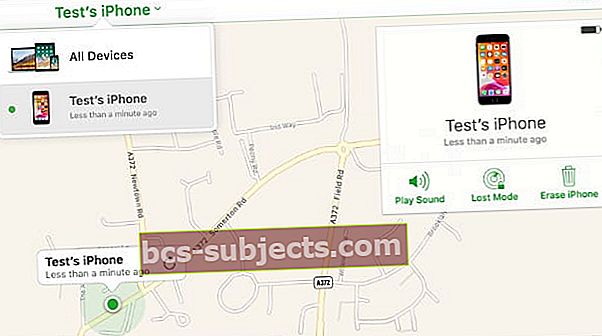Apple esitteli Activation Lockin vuonna 2013, joka käyttää iCloudia estääkseen varkaita varastamasta Apple-tuotteita. Kun laite on lukittu aktivointiin, tarvitset edellisen omistajan iCloud-salasanan, jotta se voidaan asettaa omaksi.
Valitettavasti tämä aiheuttaa myös ongelmia käytettyjä laitteita ostaville tai periville ihmisille. Et usein pääse määritykseen, koska Aktivointilukko linkittää sen edelleen edellisen omistajan tiliin.
 Kuinka poistaa iCloud-aktivointilukko
Kuinka poistaa iCloud-aktivointilukko
Helpoin tapa poistaa iCloud-aktivointilukko käytetystä iPhonesta, iPadista tai Macista on, että edellinen omistaja syöttää Apple ID -tietonsa laitteeseen. Jos se ei onnistu, heidän on kirjauduttava sisään iCloud-verkkosivustolle ja poistettava laite Etsi minun sivu.
Mikä on aktivointilukko?
Aktivointilukko on Applen käyttöön ottama turvatoimi varkauksien estämiseksi. Se käynnistyy automaattisesti, kun otat Find My -ominaisuuden käyttöön Apple-laitteessasi. Aktivointilukko on käytettävissä iPhonessa, iPadissa, iPod touchissa, Apple Watchissa, AirPodsissa tai Macissa (jos sillä on T2-turvasiru).
Kun Aktivointilukko on päällä, kukaan ei voi asettaa laitettasi ilman iCloud-salasanaa. Tämä tarkoittaa sitä, että varas ei voi käyttää iPhoneasi, vaikka hän pyyhittäisi sen.
 IPhone tarvitsee iCloud-salasanasi aktivointilukon poistamiseksi.
IPhone tarvitsee iCloud-salasanasi aktivointilukon poistamiseksi. Kun yrität asettaa laitteen, joka on aktivoitu lukittuna, suojausnäyttö pyytää sinua antamaan yhdistetyn tilin Apple ID -tiedot. Apple ei näytä yhdistetyn tilin täydellistä sähköpostiosoitetta, mutta kyseinen henkilö saa automaattisen viestin, jonka mukaan Activation Lock on edelleen päällä.
Kaikki tapat poistaa iCloud-aktivointilukko
Voit poistaa aktivointilukon muutamalla eri tavalla. Suurin osa heistä riippuu edellisestä omistajasta, joten saatat joutua ottamaan yhteyttä siihen, keneltä hankit laitteen.
1. Pyydä edellistä omistajaa antamaan Apple ID -tunnuksensa asennuksen aikana
 Helpoin tapa poistaa aktivointilukko on käyttää edellisen omistajan tietoja.
Helpoin tapa poistaa aktivointilukko on käyttää edellisen omistajan tietoja. Jos olet edelleen edellisen omistajan kanssa, pyydä häntä syöttämään Apple ID -tietonsa laitteen Aktivoinnin lukitus -näyttöön. Tämä näyttö tulee näkyviin alkuasetusten aikana.
Kun he kirjoittavat tietonsa ja napauttavat Seuraava, se poistaa laitteen iCloud-tililtään ja poistaa aktivointilukon käytöstä.
2. Pyydä edellistä omistajaa antamaan vanha salasanansa
Jos laitteessa on iOS 11 tai uudempi ja edellinen omistaja käytti kaksitekijän todennusta iCloudin kanssa, voit poistaa aktivointilukon käyttämällä heidän edellistä salasanaan - Apple ID -salasanan sijaan.
Napauta Aktivointilukko-näytössä Avaa lukitus salasanalla? ja anna laitteen edellinen salasana. Saatat joutua myös syöttämään edelliselle omistajalle lähetetyn kaksivaiheisen todennuskoodin.
3. Pyydä edellistä omistajaa poistamaan laite iCloudista
Jos et ole edellisen omistajan kanssa, helpoin tapa poistaa Aktivointilukko on poistaa heidät laitteelta iCloud-tililtään.
Näin he tekevät sen:
- Kirjaudu iCloud-verkkosivustolle.
- Klikkaa Etsi minun -painiketta.
- Valitse laite Kaikki laitteet pudotusvalikosta.
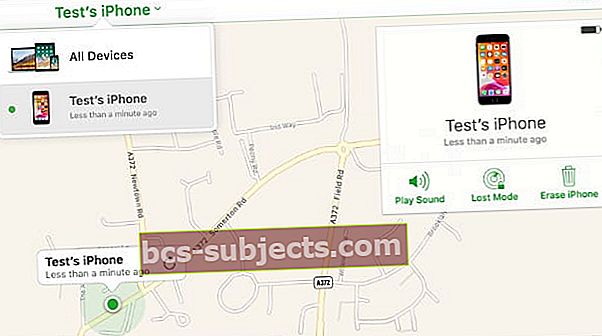
- Klikkaus Poista [laite] ja noudata kehotteita laitteen poistamiseksi.
- Napsauta sitten Poistatililtä.

Kun edellinen omistaja on poistanut laitteen iCloud-tililtään, sinun on käynnistettävä se uudelleen, ennen kuin voit viimeistellä asennuksen.
Aktivointilukon poistaminen ilman edellistä omistajaa
Joskus sinulla ei ole mitään tapaa ottaa yhteyttä laitteen edelliseen omistajaan. Tässä tapauksessa on paljon vaikeampaa poistaa iCloud-aktivointilukko.
Apple suunnitteli aktivointilukon tällä tavoin, jotta ihmisten olisi yhtä vaikea avata varastettujen laitteiden lukituksia ilman laillista omistajaa.
Mutta saatat joutua laillisesti tähän tilanteeseen, jos olet perinyt tai ostanut käytetyn Apple-laitteen. Parasta kummassakin tilanteessa on puhua suoraan Applelle.
Pyydä Applea poistamaan aktivointilukko laitteeltasi
 Tee Genius Bar -tapaaminen nähdäksesi aktivointilukon poistamisen. Kuvahyvitys: Apple
Tee Genius Bar -tapaaminen nähdäksesi aktivointilukon poistamisen. Kuvahyvitys: Apple Apple voi poistaa aktivointilukon laitteista käyttämättä edellisen omistajan iCloud-salasanaa. Jotta Apple voi tehdä tämän, sinun on näytettävä heille todiste siitä, että olet ostanut tai perinyt laitteen laillisesti.
Jos ostit laitteen, näytä Applelle ostotodistuksesi. Tämän on sisällettävä laitteen sarjanumero ja nimesi.
Laitteella ei ehkä enää ole samaa sarjanumeroa, jos se vaihdetaan Genius-palkkiin. Tässä tapauksessa tarvitset myös palveluvahvistuksen, joka sisältää vanhat ja uudet sarjanumerot.
Jos perit laitteen, sinun on esitettävä Applelle kuolintodistus, todiste suhteestasi vainajaan ja mahdollisesti myös alkuperäinen ostotodistus.
Käy Applen tukisivustossa ja puhu Applelle iCloud Activation Lockin poistamisesta laitteestasi. Jos Apple-tukea ei ole saatavana maassasi, ota yhteyttä Apple-tukeen Twitterissä.
Tietoja kolmansien osapuolten aktivointilukkojen poistopalveluista
 Nämä palvelut käyttävät IMEI-numeroasi, jonka saat napauttamalla i -painiketta.
Nämä palvelut käyttävät IMEI-numeroasi, jonka saat napauttamalla i -painiketta. Jos haet Internetistä hakua iCloud Activation Lock, löydät todennäköisesti paljon palveluja, jotka tarjoavat sen poistamisen pientä maksua vastaan.
Sinun pitäisi olla hyvin skeptinen näistä palveluista. Suurin osa heistä, elleivät kaikki, ovat huijauksia.
Yleensä he väittävät veloittavansa noin 30 dollaria aktivointilukon poistamiseksi. Mutta muutaman päivän kuluttua he pyytävät lisää rahaa sanomalla, että laitteesi tarvitsee "Premium" -hoitoa, jotta he voivat avata sen.
Tämä tapahtuu usein pari kertaa, ennen kuin he kertovat, että laitteen lukituksen avaaminen ei ole enää mahdollista. Siinä vaiheessa he tarjoavat osittaisen hyvityksen arvosetelinä arvottomista palveluistaan.
Älä usko arvosteluihin. Jos olet päättänyt kokeilla jotakin näistä palveluista, etsi oikea henkilö, joka käytti sitä onnistuneesti, ennen kuin maksat rahaa.
Lukijan vinkki: Ohita aktivointilukko eri DNS: llä
 Poista vanhat DNS-palvelimet ennen uusien lisäämistä.
Poista vanhat DNS-palvelimet ennen uusien lisäämistä. Jotkut lukijoistamme ehdottivat tätä vinkkiä ohittamaan aktivointilukko väliaikaisesti. Se edellyttää laitteen yhdistämistä Wi-Fi-verkkoon käyttämällä erityistä DNS-tietokonetta, joka huijaa laitteen ajattelemaan, että se on lukitsematon.
Tämä ei ole kovin tehokas menetelmä, koska se riippuu laitteesta, jossa on vanhempi iOS-versio. Se toimii myös vain lyhyen ajan.
Noudata näitä ohjeita yrittääksesi ohittaa aktivointilukon eri DNS: llä:
- Seuraa laitteen asennusohjeita, kunnes pääset Wi-Fi-sivulle.
- Valitse Wi-Fi-verkko ja napauta i -painiketta.
- Muuta DNS-palvelimet yhdeksi näistä vaihtoehdoista alueesi mukaan:
- Pohjois-Amerikka: 104.154.51.7
- Etelä-Amerikka: 35.199.88.219
- Eurooppa: 104.155.28.90
- Aasia: 104.155.220.58
- Australia ja Oseania: 35.189.47.23
- Viimeistele laitteen asetukset.
Vältä iPhonen ostamista iCloud-aktivointilukolla
Jos olet käytetyn iPhonen markkinoilla, tässä on parhaat käytännöt, jotta vältyt jumittumasta Aktivointilukon taakse:
- Käy läpi koko asennusprosessi edellisen omistajan kanssa, jotta he voivat poistaa Aktivoinnin lukituksen käytöstä, jos se tulee näkyviin. Ajan säästämiseksi älä palauta vielä tietoja.
- Osta käytettyjä laitteita vain valtuutetuilta jälleenmyyjiltä.
- Hanki ostotodistus nimesi ja laitteen sarjanumeron kanssa.
- Testaa yhteystietojen käyttö keneltä tahansa, jolta ostat laitteen, jotta voit tavoittaa heidät tarvittaessa.
Harkitse aina mahdollisuutta ostaa varastettu laite, jota myyjä ei myöskään voi avata. Ilmoita varastetuista laitteista poliisille riippumatta siitä ostatko vai et.
Kaikki tämä tekee siitä hieman ärsyttävän, jos aiot ostaa käytetyn iPhonen tai muun käytetyn Applen tuotteen. Mutta jos noudatat yllä olevia neuvoja, sinun ei pitäisi olla mitään ongelmia Activation Lockin kanssa.

 Kuinka poistaa iCloud-aktivointilukko
Kuinka poistaa iCloud-aktivointilukko